最近小苦工借來了一隻Samsung Galaxy Note,有趣的是出門的配備就變成隨身攜帶三本不同的Note,MBA用來工作,Moleskine用來記錄大大小小的會議,而Galaxy Note除了作為隨身上網、電子記事等用途外,還被小苦工拿來做一種特殊的用途…….
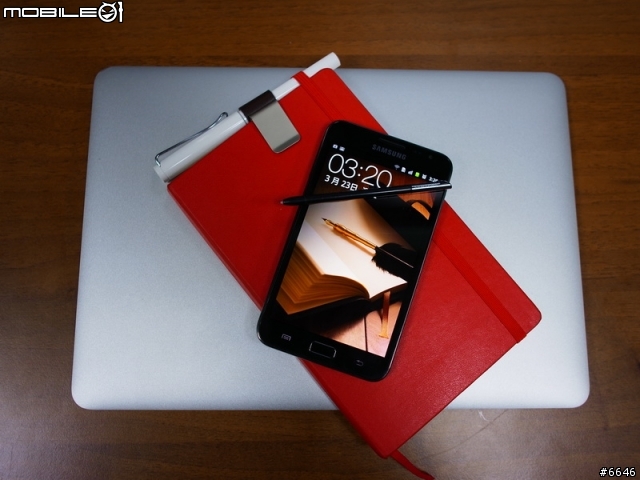
故事是這樣開始的,從前從前,有一個小苦工,小苦工家住著兩隻小惡魔,大隻的叫Kenny,小隻的叫Henry,兩隻小惡魔都超級的好動,每天都像外掛有太陽能充電的勁量兔一樣,有用不完的精力。
即使安排了Kenny參加足球營。

英語籃球營。

帶小惡魔去騎單車

參加One-Bike-One活動

晚上再帶到大魯閣打棒球

打保齡球

依舊無法消耗完小惡魔門的電力,讓他們靜下來。
每當外出到餐廳享受美食的時候,想要讓兩隻小惡魔乖乖坐著等上菜通常只能給他們iPad、Galaxy TAB或iPhone讓他們玩 Game才行,不過玩Game的時候,還是很容易有過High的狀況出現,不時會在餐廳出糗。後來,小苦工發現,除了智慧型行動裝置外,要讓小惡魔們安靜下來還有另外一項簡單、有用的法寶—紙跟筆。
小惡魔Kenny很愛畫畫,下面這張圖是小苦工帶他看完變形金剛 3後沒多久他畫的,那一陣子他超迷變形金剛的,不過小苦工沒想到才八歲的他,會畫出這麼複雜的圖。

後來,因為小苦工覺得Kenny畫在紙上不容易保存,所以就給了Kenny一本沒用到的筆記本,讓他專門用來畫畫,出門吃飯時,當愛畫畫的大惡魔Kenny拿出紙筆之後,就會安靜下來開始在紙上作畫,然後小惡魔Henry就會要學哥哥,也開始坐下來在紙上亂畫,在上菜前,兩隻小惡魔就會像這樣乖乖安靜地坐好。

平常小惡魔Kenny也會把那本筆記本放在書包裡帶到學校去,下午在安親班有空閒時也會拿出來畫畫。有一天,Kenny很興奮的跑來找我說要給我看他的作品,原來他學一個安親班的哥哥畫了一組翻書畫,雖然畫的簡單,但是還滿有趣的,所以小苦工就用手機把整個翻書畫拍了下來,上傳到YouTube跟親友們分享。
李Kenny的動畫--呆瓜與火箭
過了一陣子,Kenny又興沖沖的拿著那本筆記本給我看,原來他畫了一頁的漫畫,是在講一個大便超人的故事,小苦工很訝異,Kenny居然會畫漫畫,而且聽Kenny描述完整個故事之後,覺得還真的滿有梗的,所以又把這個作品上傳到Facebook跟朋友分享。
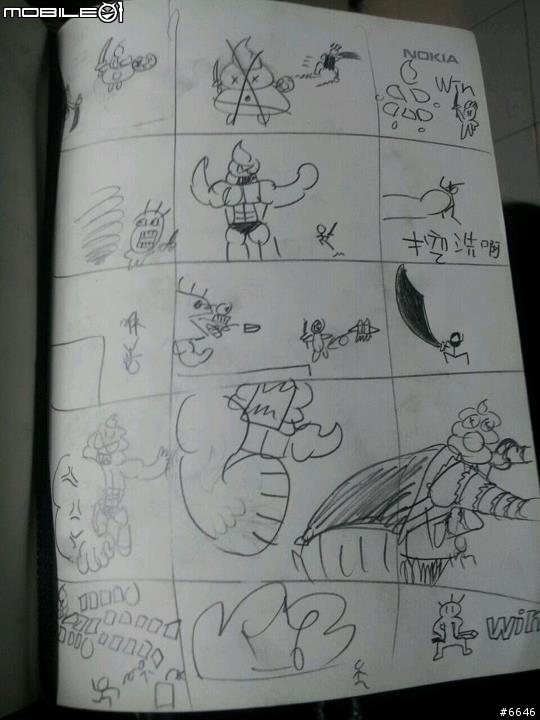
看完這個作品後,朋友們有不少有趣的討論。這邊也貼出來給大家看看,其中美女Kelly說到要買一台Note來數位化Kenny的圖 ,當時還真的有這樣考慮過,不過後來因為覺得如果要專門用來畫畫的用途,5.3”似乎又不太夠,有點想等等看會不會出有S Pen的TAB。
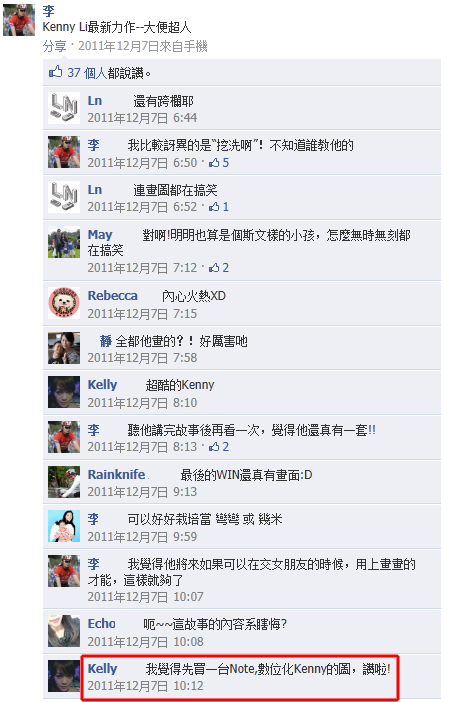
看了Kenny的漫畫後,在去年的耶誕節,小苦工特別挑了一組平實,但對Kenny來說有意義的耶誕禮物,一隻好用的自動筆還有一本MUJI的空白漫畫簿。

現在只要出門時,Kenny都會攜帶這本漫畫本,趁著空檔把自己的創意,記錄下來。

雖然有了專用的漫畫本,但小苦工對於使用Note的S Pen來數位化Kenny的作品這件事,一直還是念念不忘,(PS.其實,另一方面其實也是自己想體驗一下5.3”的Note使用起來的感覺),所以特地借來了支Samsung Galaxy Note來給Kenny體驗。
上週日,在炎熱的台南市吃完午餐後,小苦工一家就往東山出發,準備前往小惡魔們最喜歡的東山大鋤花間咖啡館喝咖啡。
不知道眼尖的網友們有沒有發現Kenny身上有一個特別的地方?

為什麼小惡魔們會喜歡來大鋤花間呢?原因就是在這邊除了有好喝的咖啡,好吃的爆米花,好看的風景之外,還有好玩的動物,除了鎮店之寶黃金獵犬Ella之外,老闆在煮完咖啡後,還會抽空請出他的小動物跟小朋友玩,就像這樣表演小蜥蜴催眠秀給小朋友看。老闆要小惡魔Henry對被催眠後的蜥蜴吹口氣,小蜥蜴馬上就翻身跳起來了,小惡魔們瞬間就超開心。

老闆說,喜歡的話還可以帶回家當衣服的Logo,哈!不是,是帶回家養啦。

上次去大鋤花間喝咖啡,Kenny還把老闆的小青繞在脖子上當圍巾。

好了,工商服務時間結束了,回到正題,這一天,小苦工沒有帶Kenny的漫畫本來給他畫畫,而是換成特別借來的Galaxy Note。小惡魔Kenny正認真的用TAB努力的作畫。

每當 Kenny哥哥有什麼新玩意時,當然小惡魔弟弟Henry就會吵著要玩,有模有樣的學著哥哥在Note上畫畫。

Galaxy Note內建了S Memo這個方便的軟體,除了可以用來記事還可以用來貼圖跟畫畫,使用Note來畫圖時最大的好處除了數位化之外,就是可以有多種顏色,相當於帶上了256色的彩色筆,這是Kenny畫的蘋果樹,加上顏色就會比單純用紙跟鉛筆來的生動。

為了想將Kenny的翻書畫數位化,小苦工搜尋了滿久的,終於找到一套不錯的免費軟體StickDraw可以做到,也滿有趣的,這邊就稍微跟大家介紹一下。
StickDraw的主畫面

新增一個Project時可以選擇直立或橫式的方式。
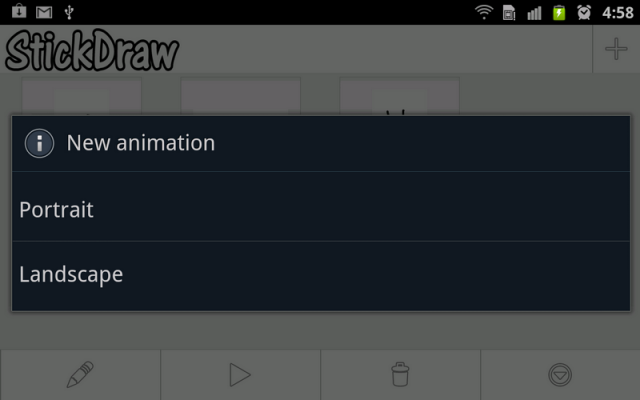
然後就可以開始作畫了,左上角的1/13是代表的是共13張圖的第1張,基本上好像沒有張數的限制,可以一直擴充下去。

點選畫面下方中間的筆型按鈕,會跳出各種功能表。如果有些相同的場景或物件可以直接複製貼上,不用一個一個畫。
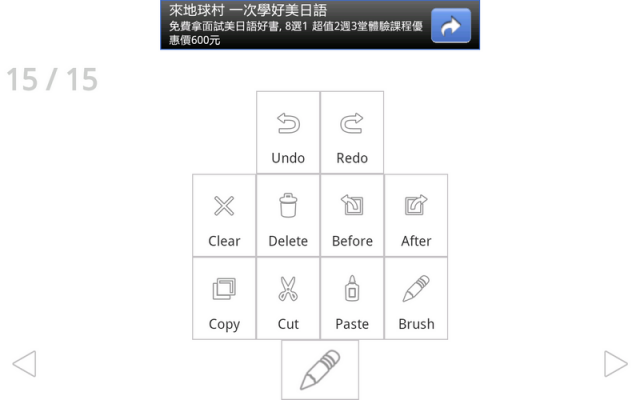
另外也可以用Brush來選擇不同的筆頭或顏色,當畫錯時也可以選擇橡皮擦來修改。
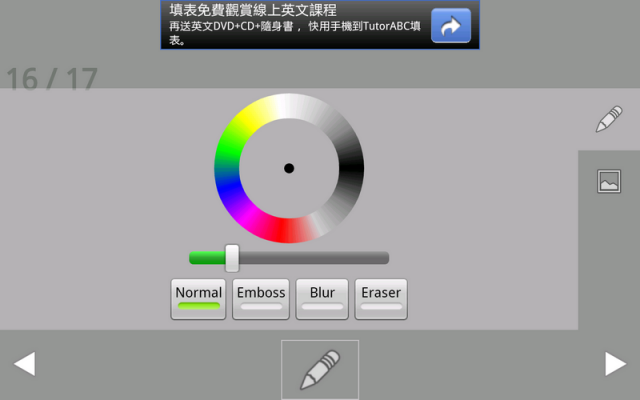
在畫每一個新畫面時,前一張圖會以淡灰色顯示在畫面上,提供參考。
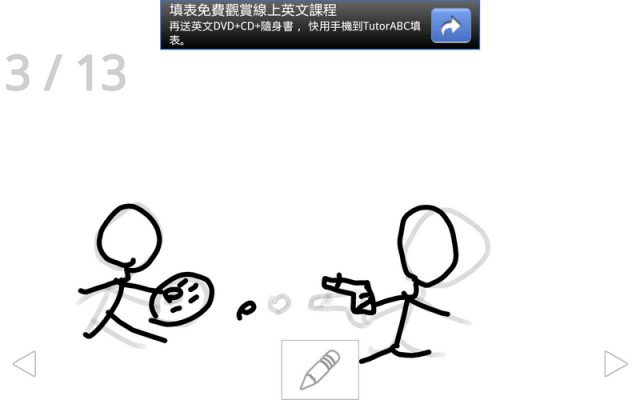
動畫完成後可以匯出成GIF檔案,可以調整的有解析度,以及每張畫Delay的時間,單位應該是ms,1000ms = 1 sec。
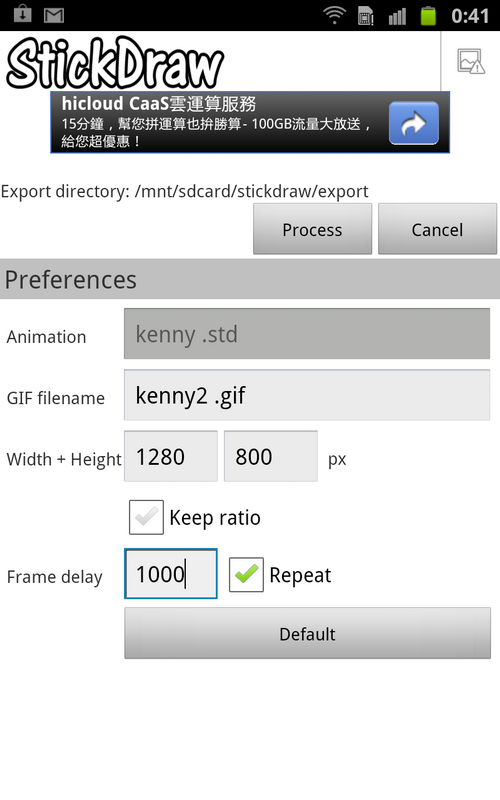
最後就可以完成這樣有趣的GIF動畫檔。
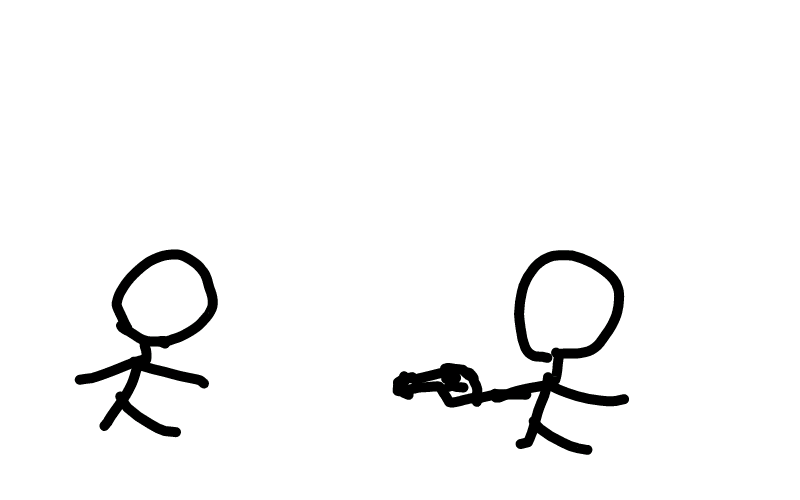
心得
Kenny在使用Note畫圖時,有反應了一個狀況,用S Pen作畫時,因為運筆的感覺比真實的筆來的滑,所以比較不好掌控,我想一方面確實是比較滑,另外一方面也是可能還不習慣,所以畫起來不像真實的紙筆一樣順手。
基本上,5.3”的手機對於小苦工來說算是還OK的Size,但是我想對於一般人來說應該稍嫌大了點,如果要用來專門給Kenny畫畫,5.3”似乎又小了點,據說Samsung會推出有S Pen的TAB,希望到時價格別太高!





























































































